学会onenote助你飞快录入资料
来源:PE吧 作者:小吧 发布于:2017-08-02 14:46:33 浏览:2581
工作中,我们经常要把一堆一堆文件录入到电脑中保存,这让很多人觉得枯燥繁琐。不过现在如果你学会了Win10系统中的OneNote,可以把图片的文字复印到电脑上,你就可以轻轻松松的就把资料录入电脑,下面我们就看看是如何操作的。
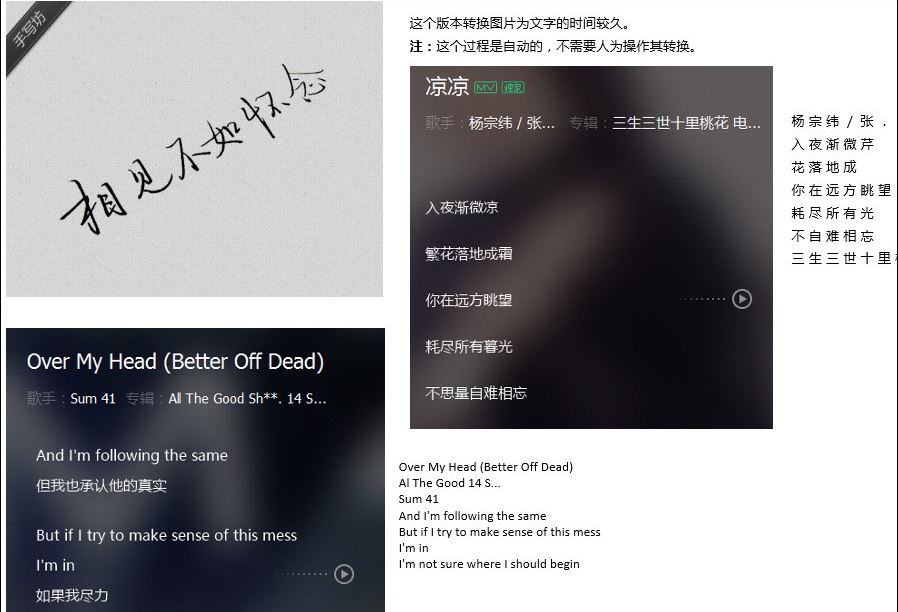
学会onenote助你飞快录入资料
1、先将需要录入的纸张扫瞄成图片,用手机拍下来也行,只要拍得清楚就好。
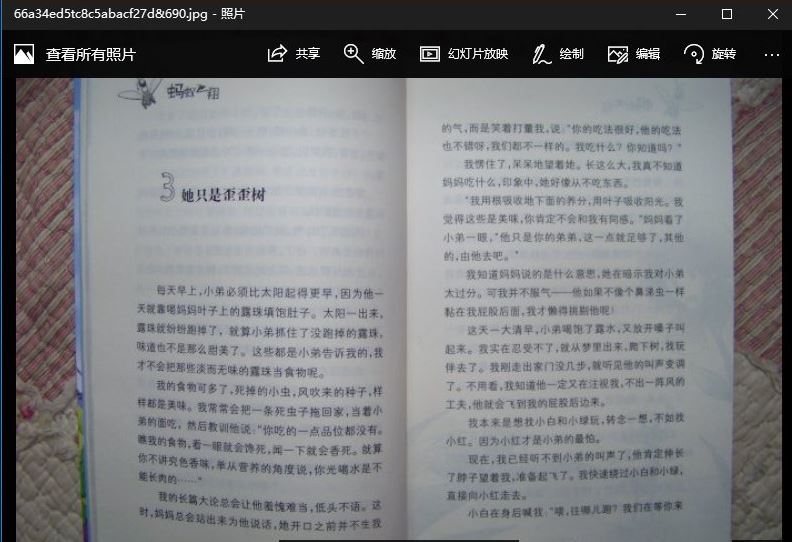
2、打开Office办公软件自带的OneNote,并登录帐号。
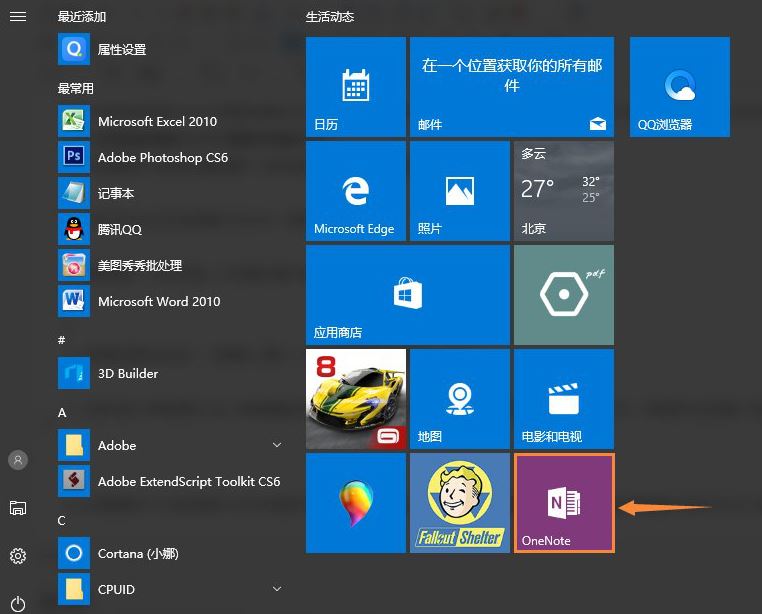
3、随便新建一个笔记页面,以方便我们接下来的操作。
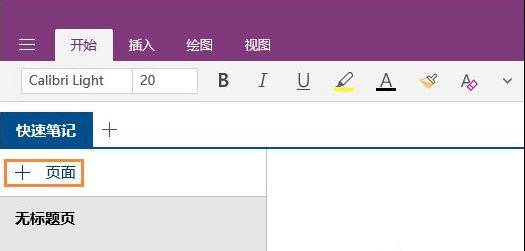
4、在菜单栏里点击“插入”,选择插入“图片”,找到我们需要转换的图片,插入。
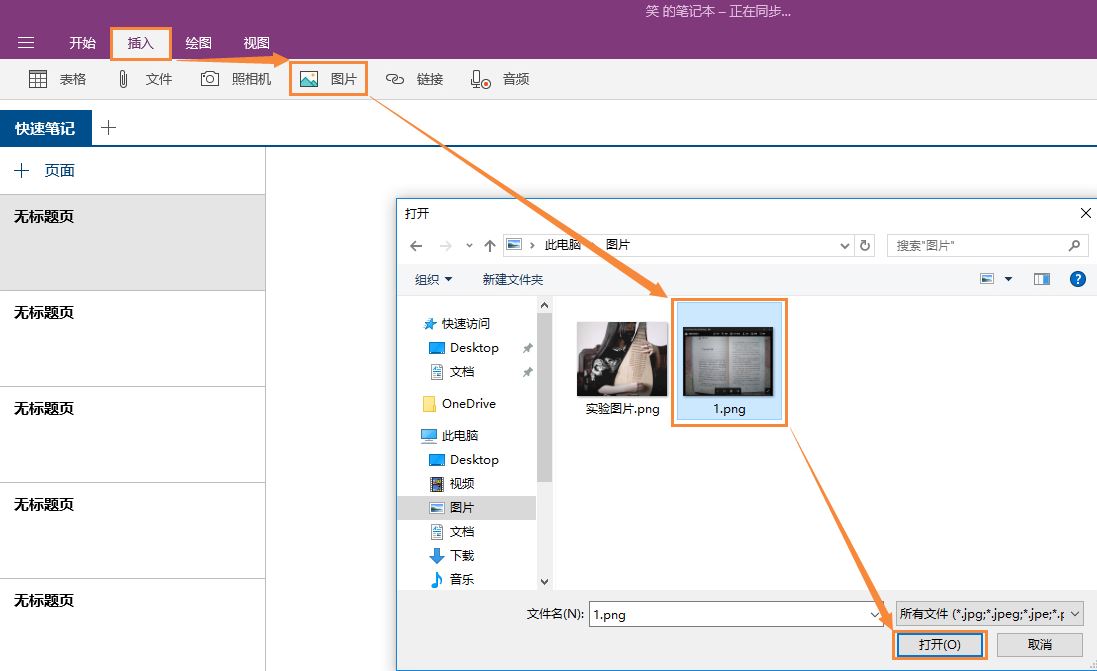
5、在我们插入所有的图片之后(转换需要时间,耐心等待十分钟),从第一张开始右键,选择“图片 >”的 > 符号,我们在右边空白处粘贴,再点击“复制文本”(如果没有这项,这表示还未转换好,是自动转换的,不需要用户确认),之后便是将光标放在笔记空白处,再按下快捷键Ctrl+V即可完成。
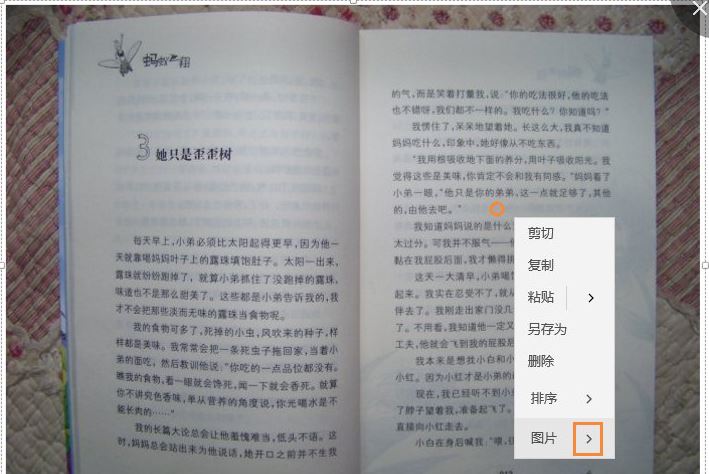
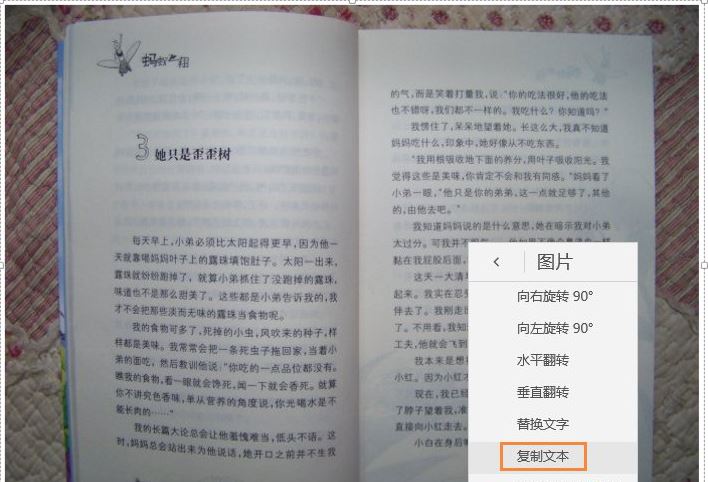
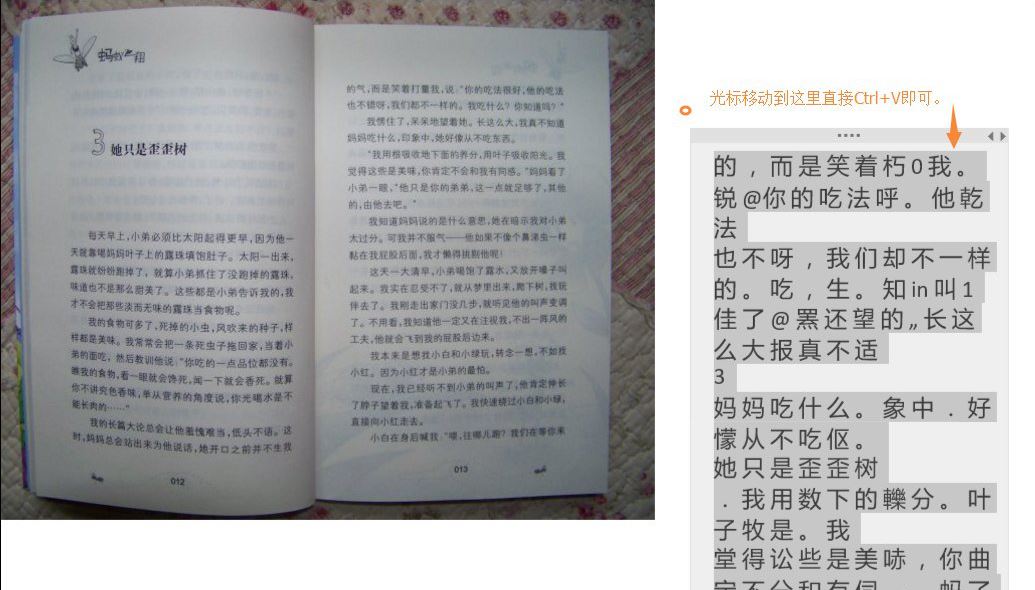
以上步骤你学会了吗?onenote助你飞快录入资料就介绍到这,用户在插入图片之后需要稍等片刻才能看到“复制图片中的文本”这个选项,更多内容请关注PE吧网站。
推荐使用PE吧团队旗下功能强大的封装产品
一键重装 PE吧装机助理
U盘启动制作 PE吧U盘助理



